
Cómo grabar una reunión de Webex en 4 pasos
Una técnica sólida y eficiente para grabar en Webex podría ser lo único entre tú y la máxima productividad. Después de leer esto, nada te detendrá.
El programa Webex de Cisco es una de las formas más populares de reunirse en línea. No sé tú, pero para mí las reuniones a veces entran por un oído y salen por el otro. Por eso, tanto si es una reunión rápida de seguimiento como una sesión de onboarding esencial, siempre es útil tener una grabación.
Llegar al punto de grabar llamadas en Webex es sencillo y se puede hacer de varias formas. Aquí tienes una guía detallada para grabar una reunión en Webex con dos métodos:
- Usar un grabador externo para reuniones Webex
- Usar la función de grabación integrada de Webex
El grabador integrado de Webex está reservado solo para anfitriones, pero creemos que todos deberían tener esta opción. Por eso empezaremos con el método que permite a cualquiera grabar en Webex. Sigue leyendo para convertirte en un experto en grabaciones de Webex.
Cómo grabar una reunión de Webex: Bubbles
Bubbles es una herramienta intuitiva para simplificar la grabación de reuniones online. La herramienta es compatible con todas las plataformas de reunión populares, incluido Webex. Sigue estos pasos para grabar tu reunión de Webex con Bubbles:
Haz que tus
reuniones cuenten
Más de 100.000 usuarios lo aman y confían en él:
- Graba y transcribe reuniones automáticamente
- Notas, resúmenes y tareas accionables muy precisas con IA
- Funciona con Zoom, Google Meet y Microsoft Teams
- Ahorra tiempo y haz seguimiento con vídeos asíncronos rápidos
Solo conecta tu calendario de trabajo de Google o Microsoft para empezar.
Paso 1: Crea una cuenta en Bubbles
- Visita la app de Bubbles y crea tu cuenta. Puedes registrarte gratis en Bubbles y crear un espacio donde tu equipo guarde y use tus grabaciones de Webex.
- Conecta tu calendario a Bubbles para que tus próximas reuniones de Webex se sincronicen en Bubbles Notetaker.
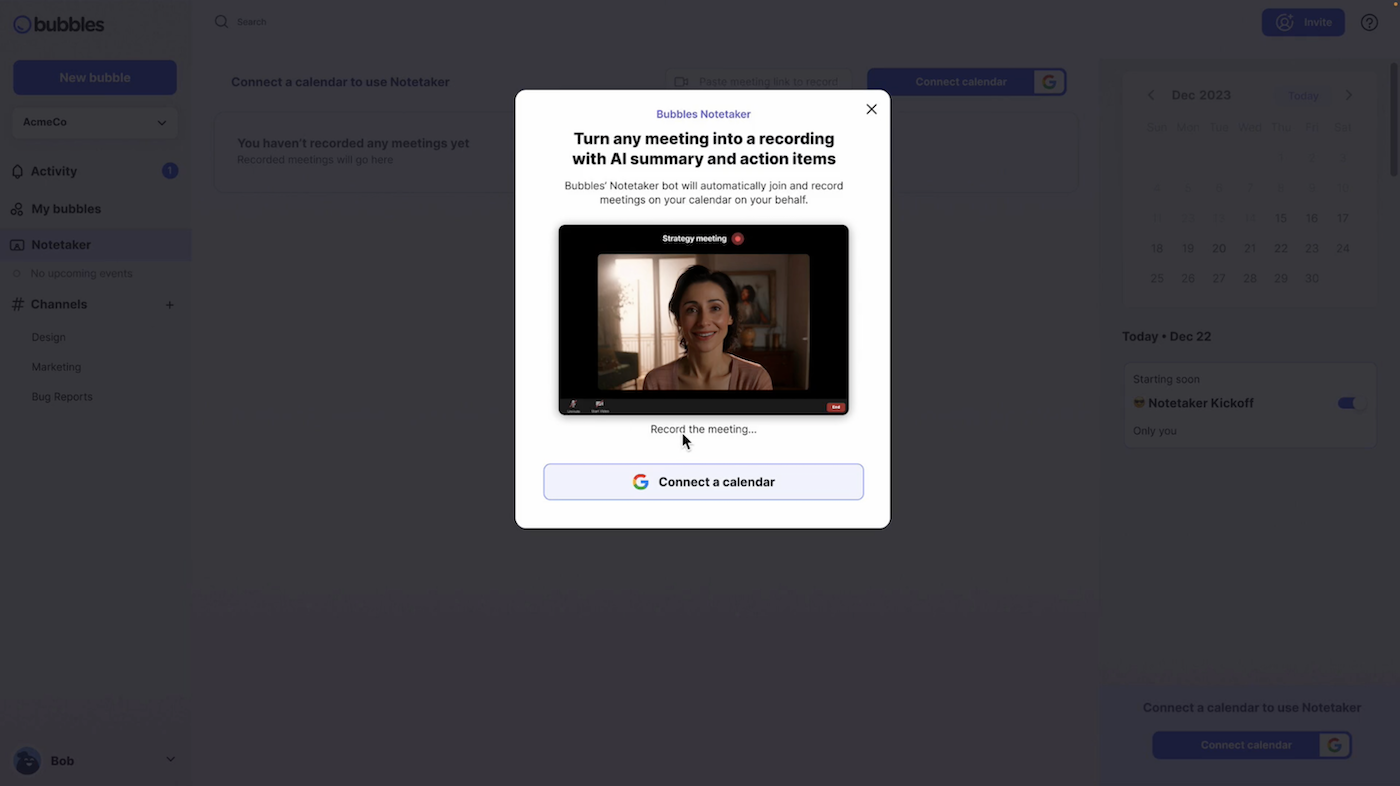
Esto permitirá que Bubbles se una a las reuniones automáticamente y empiece a grabar. Una vez conectado el calendario, verás tus próximas reuniones a la derecha de tu área de Notetaker, como se muestra.
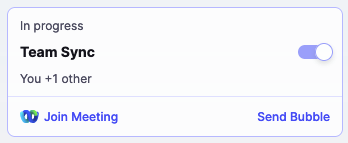
Paso 2: Personaliza los ajustes de grabación
- Ajusta tus preferencias en Bubbles para indicar qué reuniones se grabarán automáticamente. Esto puede incluir reuniones con participantes externos o todas las internas, como un daily standup. Usa el interruptor azul de la imagen o entra en configuración para más opciones (quitar la marca de Bubbles, etc.).
- Programa tu reunión. Hazlo como de costumbre, programando tu próxima reunión de Webex. Al conectar tu calendario, tu Notetaker lo detectará y se preparará para unirse cuando inicie la reunión.
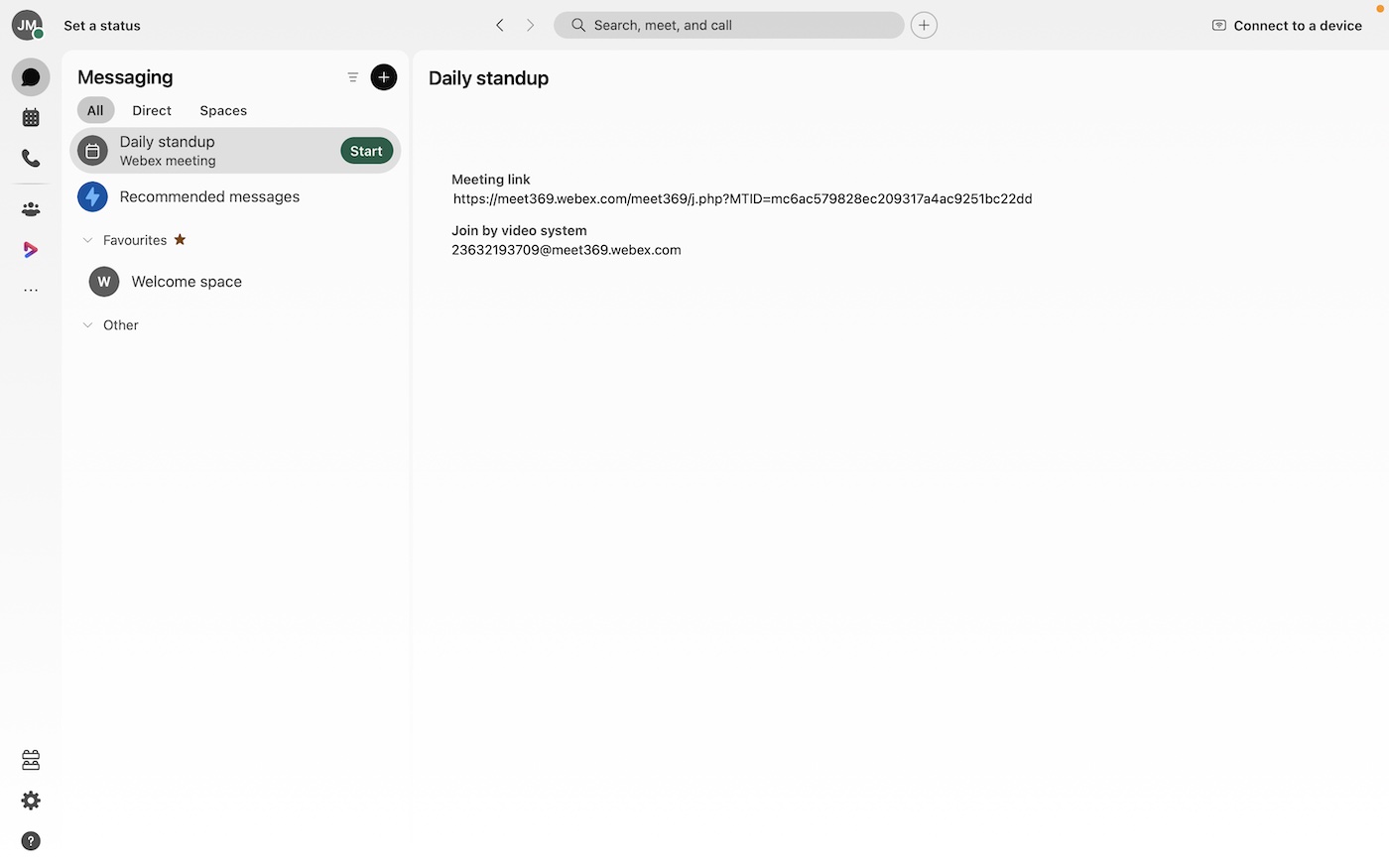
Paso 3: Inicia tu reunión de Webex
- Abre Webex. Inicia la aplicación de Webex en tu ordenador y abre o únete a la reunión que quieras grabar. También puedes unirte desde tu Notetaker de Bubbles, como en el paso 1.
- Permite que tu Notetaker entre a la reunión. En cuanto comience la reunión, el Notetaker de Bubbles estará listo para entrar. Al permitir la entrada, comenzará a grabar y transcribir cada palabra automáticamente. Este proceso se muestra en mi llamada de Webex a continuación. Ya sea desde tu calendario, Webex o Bubbles, tu Notetaker siempre estará presente.
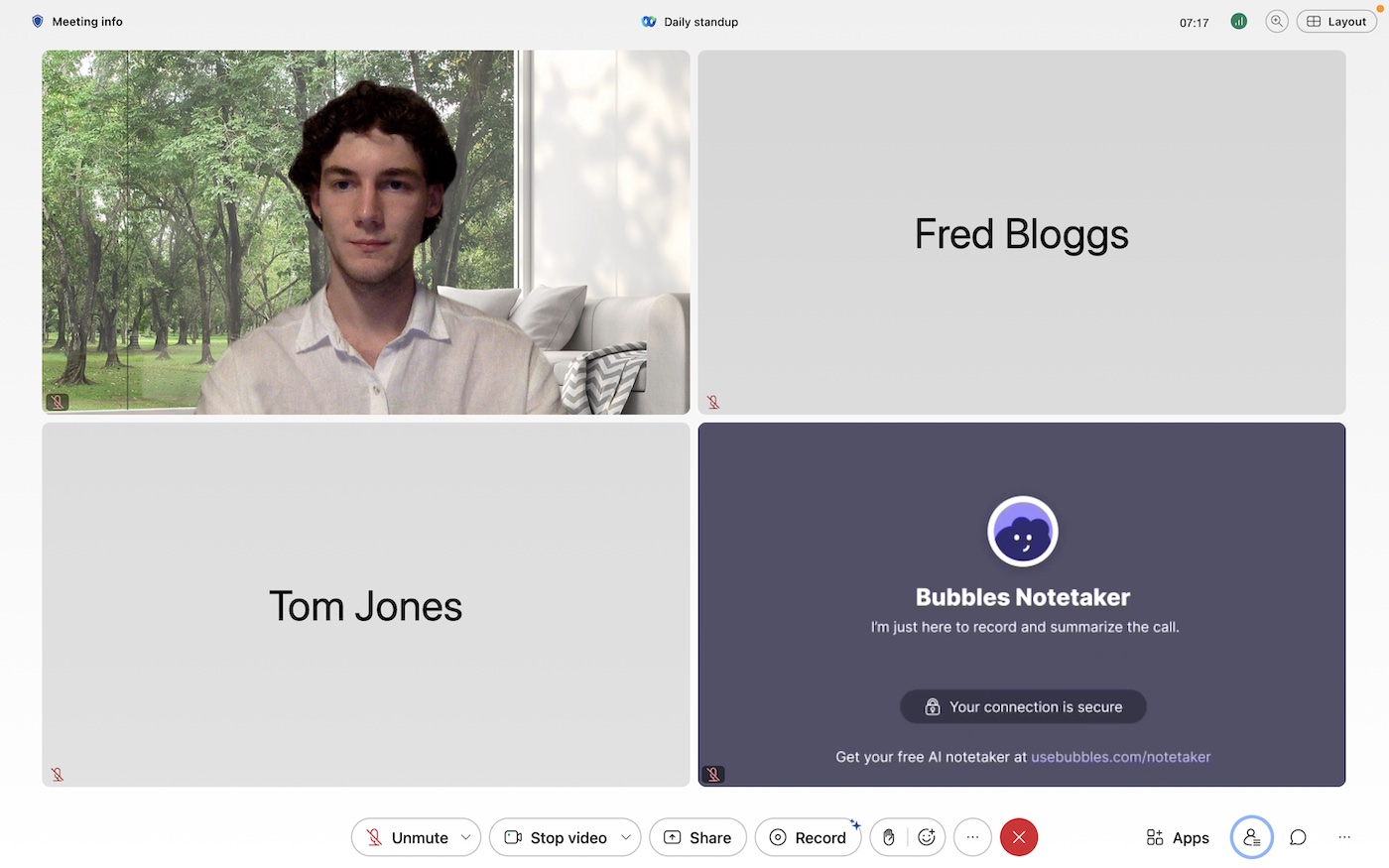
Para tu info, tu Notetaker de Bubbles publicará un mensaje en el chat de Google Meet para presentarse y explicar su función. Cualquiera puede eliminar al Notetaker en ese momento, para mantener la equidad.
Paso 4: Recibe tu grabación de Webex
- Al terminar tu reunión de Webex, recibirás tu grabación de Bubbles casi al instante. Aquí es donde Bubbles destaca, como muestran las imágenes a continuación. La grabación de Webex estará disponible en tu sección Notetaker de Bubbles, y lucirá así:

Puedes seguir la conversación junto a la grabación y la transcripción, lo que facilita la comprensión.
Además, un enlace a la grabación, con resumen, tareas y más detalles, se enviará a todos en un correo automático de resumen post-reunión:
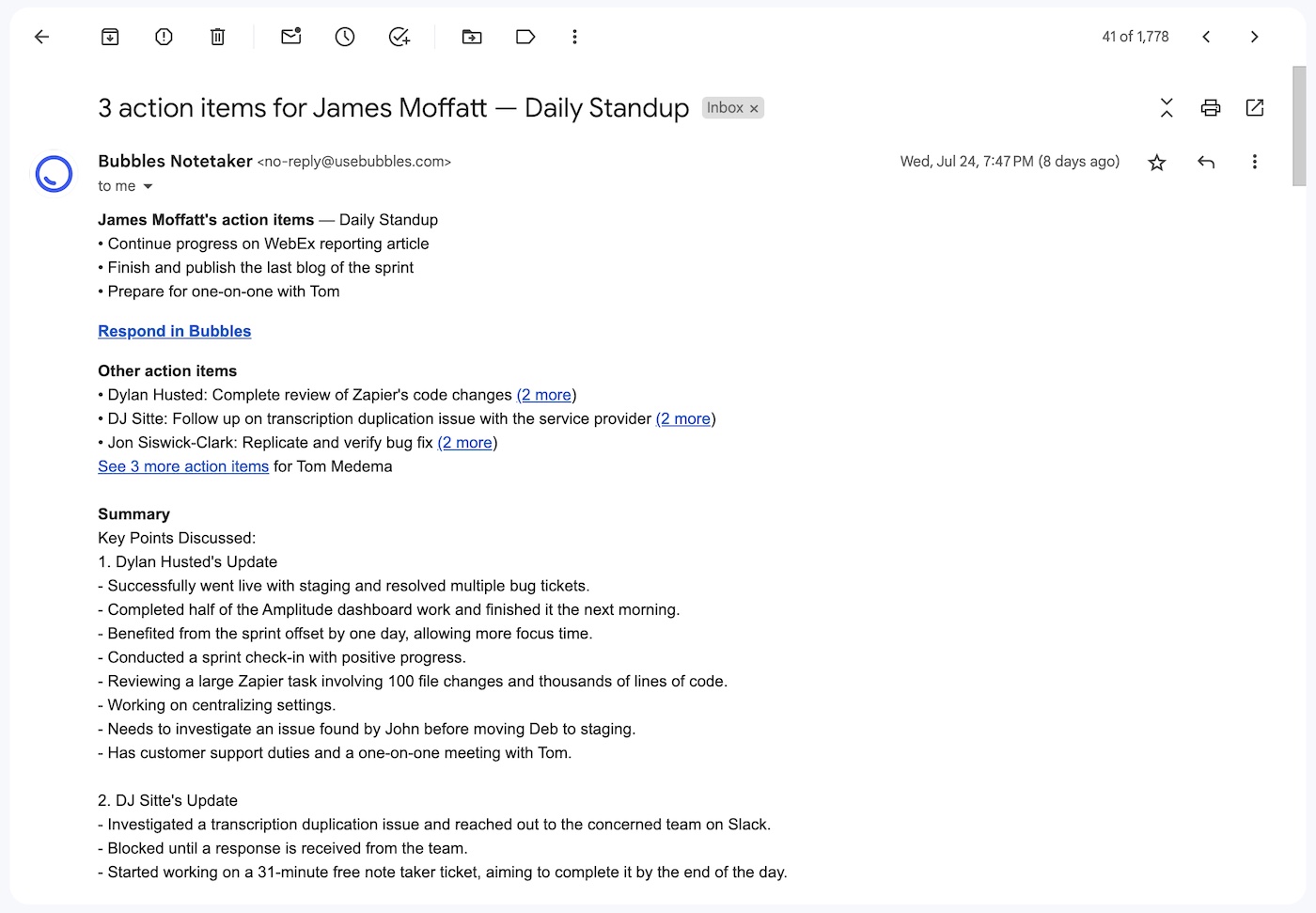
⚡️ Impulsa la productividad de tus reuniones
En este punto, puedes volver a la reunión de Webex y revisar la grabación y la transcripción. Puedes invitar a compañeros ilimitados a dejar comentarios y ofrecer su feedback.
Otra ventaja adicional es que puedes descargar tus bubbles de Webex. Bubbles también se integra con herramientas de gestión como Notion y Slack, para colocar tu grabación donde la necesites.
Así que esta es nuestra recomendación principal para grabar llamadas en Webex. Como mencioné, también cubriremos el proceso de grabación con la propia Webex. Profundicemos en ello ahora.
Grabar una reunión de Webex con la función integrada de Webex
Webex ofrece su propia función de grabación, accesible fácilmente en la app.
Tiene algunas desventajas, por lo que no la recomendamos tanto. Por ejemplo, con cuenta gratuita solo puedes grabar en la app de escritorio, no en el navegador. Además, solo puedes guardar la grabación localmente en tu equipo. Así se verá en la app:
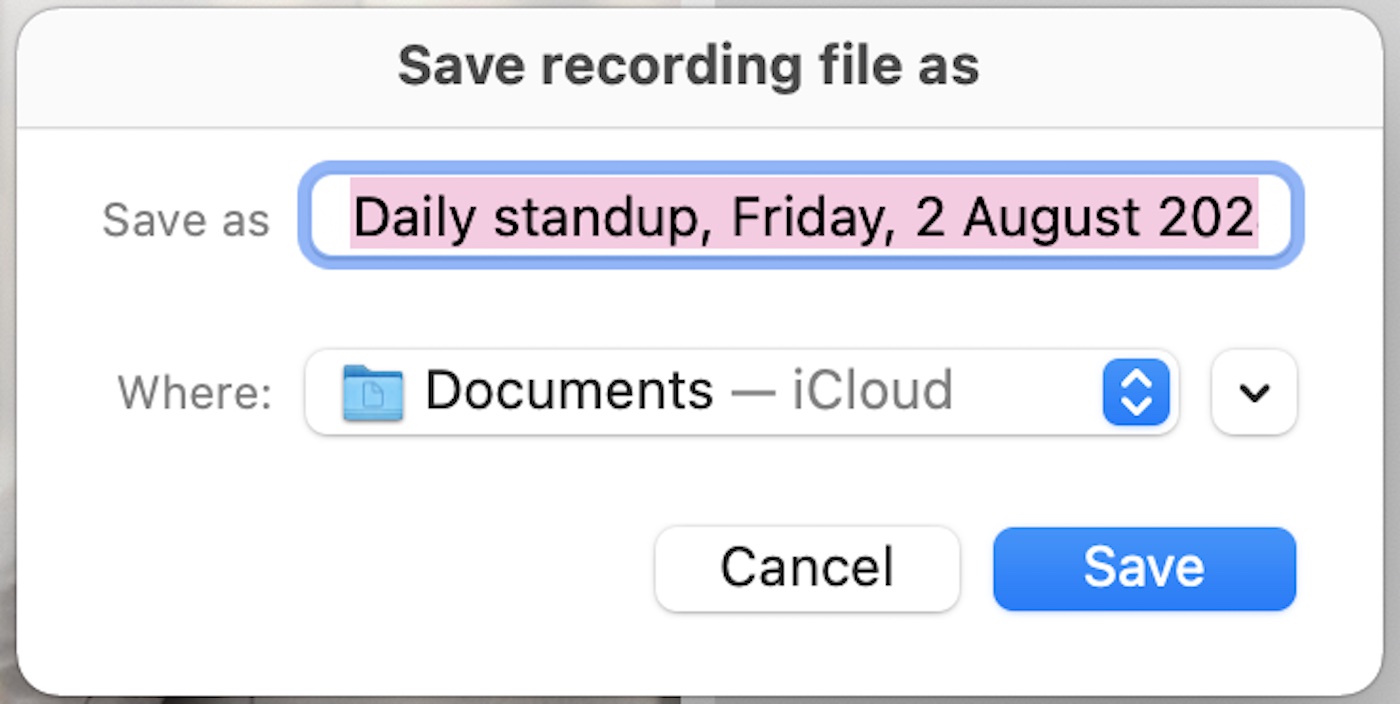
De todos modos, sigue estos pasos para grabar tu reunión con la función integrada de Webex:
Paso 1: Inicia o únete a una reunión de Webex
- Abre Webex: inicia la app en tu ordenador y abre o únete a la reunión que quieras grabar.
- Asegura permisos: comprueba que tienes autorización para grabar esa reunión. Normalmente solo anfitriones o coanfitriones pueden grabar; los participantes deben solicitar permiso. De nuevo, lo vemos como una gran desventaja, ya que todos deberían poder hacerlo.
Paso 2: Inicia la grabación
- Encuentra el botón 'Grabar': cuando empiece la reunión, búscalo en los controles de Webex abajo en la pantalla. Te muestro cómo hacerlo a continuación.
- Inicia grabación: haz clic en 'Grabar'. Como ves, te pedirá elegir dónde guardar la grabación, que será localmente si no tienes plan de pago (que incluye almacenamiento en la nube).
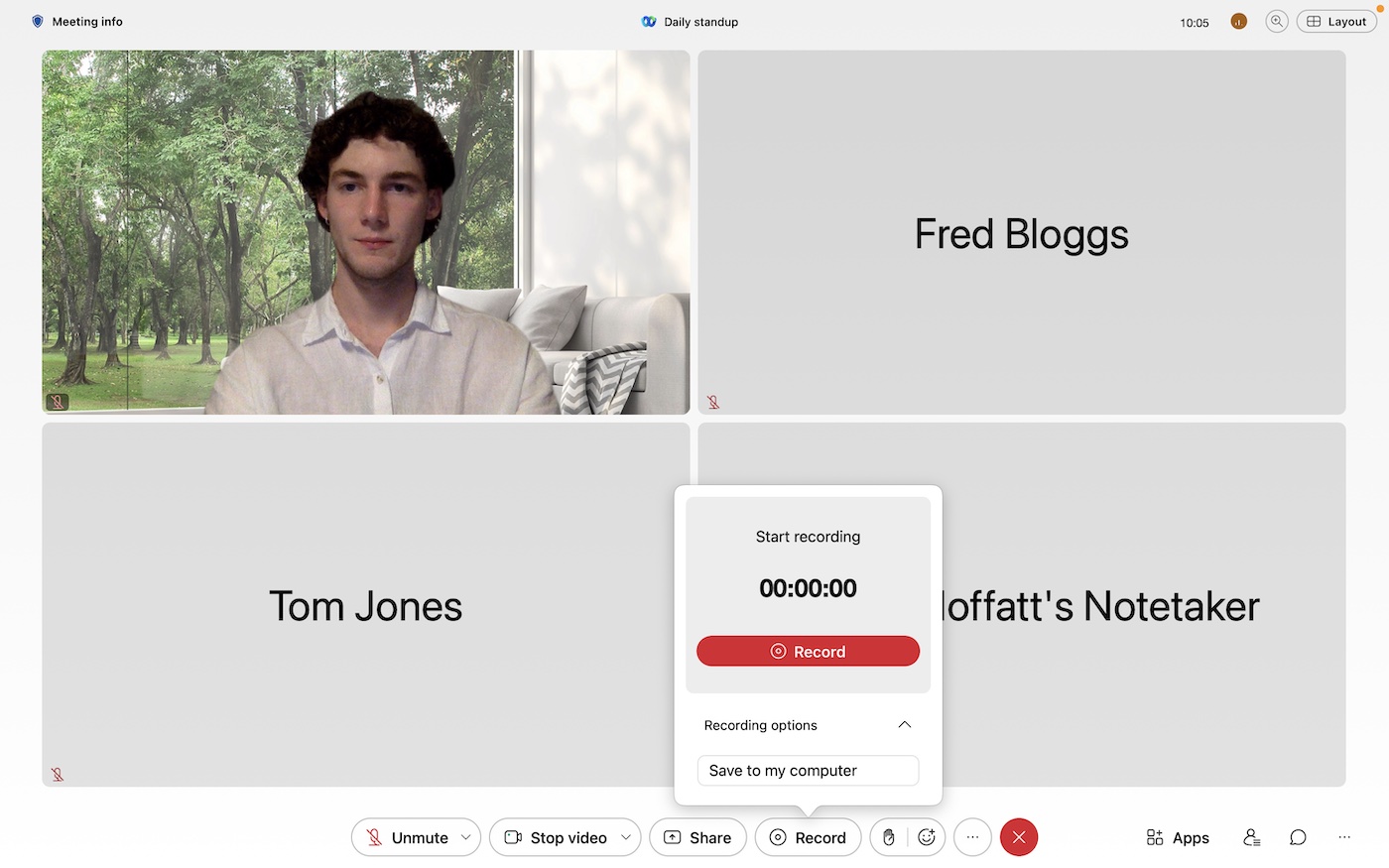
Esa es la ventaja de Bubbles: todas tus grabaciones se organizan y almacenan en la app.
Paso 3: Gestiona la grabación
- Pausa/Reanuda: durante la llamada puedes pausar o reanudar la grabación cuando quieras. Hazlo con los botones del área de controles de grabación.
- Detén grabación: al finalizar o si no quieres más, haz clic en 'Detener' para terminar la grabación.
Paso 4: Accede y comparte tu grabación
- Encuentra tu grabación: al terminar, se procesará y podrás verla en la ubicación que elegiste.
Eso es todo. Ahora eres un experto en grabar reuniones de Webex, ya seas anfitrión, participante, o prefieras una técnica menos restrictiva y más eficaz, como Bubbles Notetaker.
Pase lo que pase, ya puedes capturar información clave y compartir conocimientos sin esfuerzo.
Implanta esto ya para que tu próxima reunión en Webex sea un éxito, tanto durante el encuentro como en el proceso de seguimiento.
⚡️ Impulsa la productividad de tus reuniones
Descubre cómo en menos de 2 min:
Colabora mejor con tu equipo
Hazte entender con mensajes de pantalla, video y audio. Bubbles es gratuito y ofrece grabaciones ilimitadas con un solo clic.
.avif)
Colabora mejor con tu equipo
Hazte entender con mensajes de pantalla, video y audio. Bubbles es gratuito y ofrece grabaciones ilimitadas con un solo clic.
.avif)










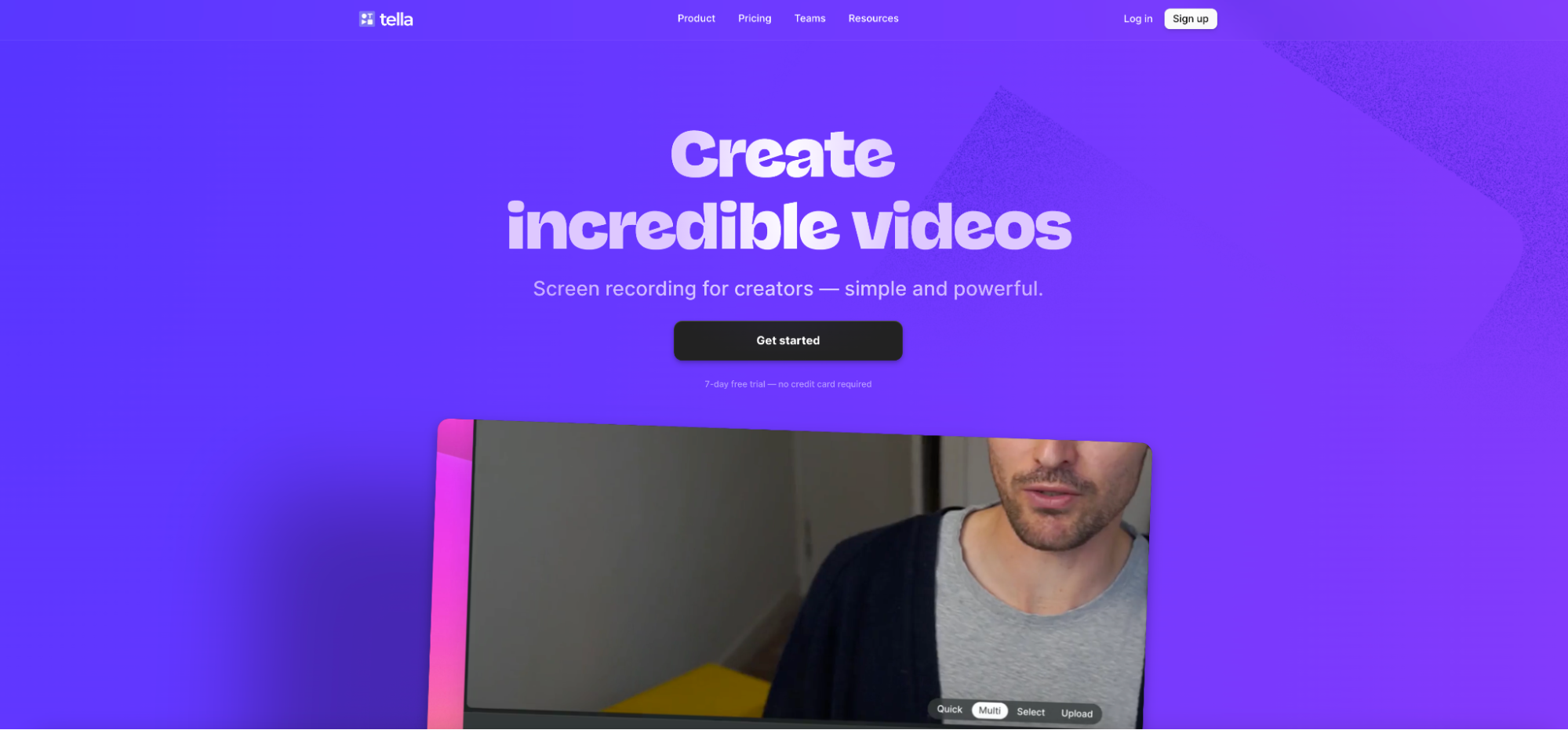
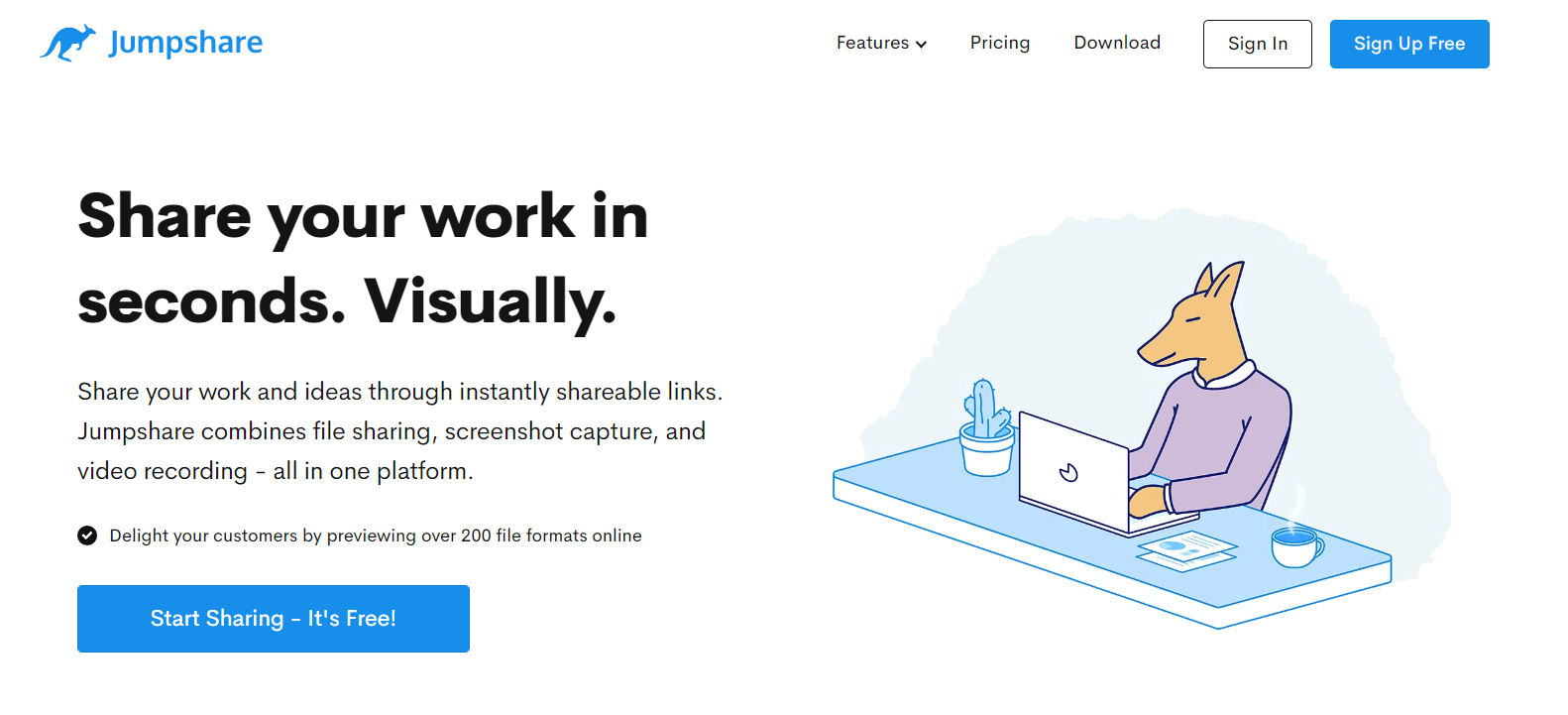
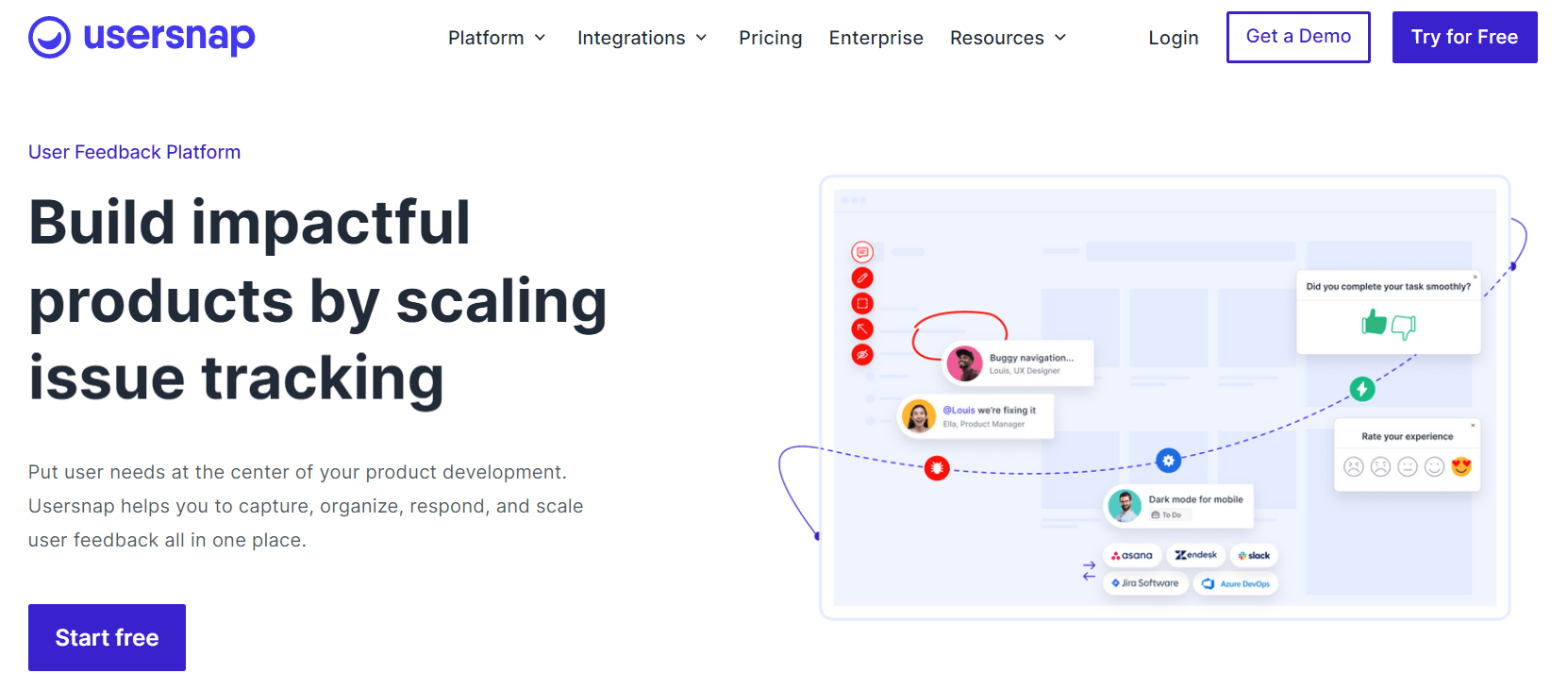
.avif)